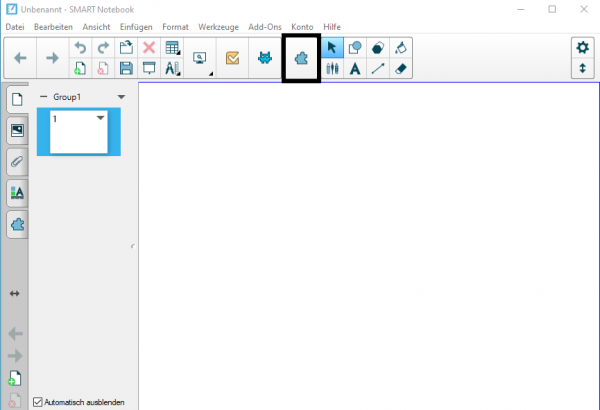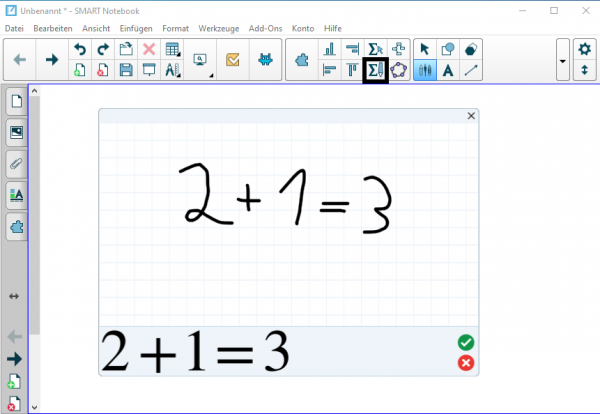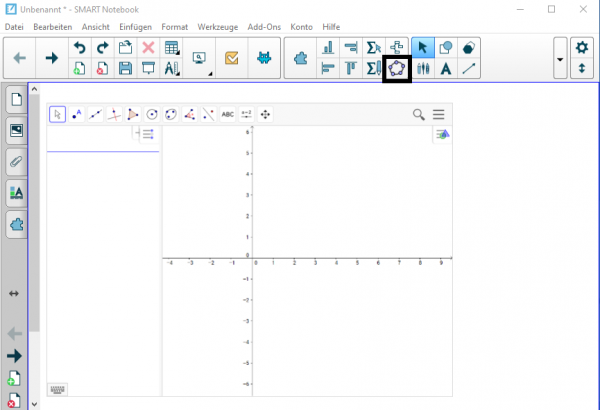Metainformationen zur Seite
Mathematische (und einfache chemische) Formeln eingeben
Die Formeleingabe ist eine häufig nachfragte Funktion an einer interaktiven Tafel. Dazu muss man zunächst die dafür bereitstehenden Addons anzeigen lassen.
1. Formeln am SMARTBoard mit Stiften schreiben
Genau wie Handschrift in Text umgewandelt werden kann, klappt das auch mit mathematischen Formeln. Dabei werden auch komplexere Formeln erkannt.
Schreiben Sie einfach Ihre Formel auf die Fläche. Unten erhalten Sie eine Vorschau auf das Ergebnis und können es entweder mit dem grünen Haken annehmen oder mit dem roten Kreuz verwerfen. Eine erkannte Formel wird als Objekt in die SMART-Notebooksoftware eingefügt.
2. Formeln mit dem Formeleditor erstellen
Zur Vorbereitung zu Hause soll sich der integrierte Formeleditor besser eignen.
Die Zusammenstellung der Formeln über die Schaltflächen ist jedoch meist ineffizient. Der Editor kommt glücklicherweise auch zumindest rudimentär mit LaTeX-Syntax zurecht, so dass auch komplexe Formeln schnell gesetzt sind.